نحوه تغییر مرورگر پیش فرض در مک
در این مقاله تخصصی از مجله 98zoom میخواهیم از نحوه تغییر مرورگر پیش فرض در مک
با شما صحبت کنیم ، پس با یک مقاله مفید و آموزشی دیگر از تیم نود و هشت زوم همراه ما باشید :
جدا از ترکپد معروف و صفحهنمایش رتینا، برنامههای شخص اول اپل در رایانههای مک برجسته هستند. برنامه مفید Notes باشد یا برنامه ساده Safari در Mac های سیلیکونی اپل. اما، اگر برنامههای پیشفرض در مک را دوست نداشته باشید، چه؟ اگر از ویندوز سوئیچ کنید چه؟ نگران نباشید. ما به شما خواهیم گفت که چگونه مرورگر پیش فرض را در مک تغییر دهید.

تغییر مرورگر پیشفرض در حالت ایدهآل یک فرآیند ساده و ساده است. با این حال، این گزینه در macOS در داخل برنامه تنظیمات قرار دارد، در جایی که معمولاً انتظار ندارید آن را پیدا کنید. تا زمانی که این مقاله را بخوانید. بنابراین، مک خود را بردارید و با دنبال کردن مراحل زیر، مرورگر پیش فرض را روی مرورگر مورد علاقه خود تنظیم کنید.
چرا مرورگر پیش فرض را در مک تغییر دهید؟
همانطور که قبلاً ذکر شد، Safari مرورگر پیش فرض زمانی است که برای اولین بار Mac را دریافت می کنید. این کاملاً واضح است زیرا Safari برنامه خود اپل است. در حالی که سافاری جدید برای مک های سیلیکونی اپل قابل تنظیم و بهینه سازی است، ممکن است بسیاری از کاربران طراحی آن را دوست نداشته باشند.

کاربرانی که از ویندوز یا سایر سیستم عامل ها جابجا می شوند نیز ممکن است ویژگی های Safari را محدود کنند. علاوه بر این، اگر از افزونههای کروم یا ویژگیهای خاصی که فقط در مرورگرهای وب خاص یافت میشوند استفاده میکنید، میخواهید آنها را به مک خود منتقل کنید. به همین دلیل است که می خواهید مرورگر دیگری را در مک خود دریافت کنید.
اگر روی اکوسیستم Google سرمایه گذاری کرده اید، تنها چند کلیک کافی است تا Chrome را به عنوان مرورگر پیش فرض در مک خود تنظیم کنید. در اینجا نحوه تغییر از سافاری به کروم، فایرفاکس یا تقریباً هر مرورگر انتخابی خود در Mac آورده شده است.
چگونه مرورگر پیش فرض را در مک خود تغییر دهید
مراحلی که در زیر به آنها اشاره کردیم برای مک های دارای macOS Ventura و جدیدتر اعمال می شود. اگر از نسخه قدیمی macOS استفاده میکنید، پیشنهاد میکنیم آن را به آخرین نسخه بهروزرسانی کنید تا دستورالعملها با سیستمعامل شما هماهنگ شوند. پس از بهروزرسانی، میتوانید مراحل زیر را دنبال کنید.
مرحله 1: مرورگر مورد نظر خود را در مک خود دانلود و نصب کنید.
می توانید گوگل کروم، موزیلا فایرفاکس، مایکروسافت اج یا هر مرورگر دیگری را که انتخاب می کنید دانلود کنید. اگر گیج هستید، این مرورگرهای وب را که در مصرف باتری صرفه جویی می کنند، بررسی کنید.
گام 2: پس از نصب، به صفحه اصلی مک خود بروید. روی لوگوی اپل در گوشه سمت چپ بالا کلیک کنید و System Settings را انتخاب کنید.

مرحله 3:

مرحله 4:

مرحله 5: در اینجا، گزینه “مرورگر وب پیش فرض” را خواهید یافت. روی منوی کشویی کنار آن کلیک کنید.

مرحله 6: مرورگر وب مورد نظر خود را از منو انتخاب کنید.

چرا نمی توانم مرورگر پیش فرض را در مک خود تغییر دهم؟
حتی پس از انجام مراحل نمی توانید مرورگر پیش فرض را در مک خود تغییر دهید؟ در اینجا چند راه حل سریع وجود دارد.
- اگر هنگام تلاش برای تغییر مرورگر پیشفرض، مرورگری که نصب کردهاید در منوی کشویی نمایش داده نمیشود، مک خود را مجددا راهاندازی کنید و سپس مراحل را دنبال کنید.
- مطمئن شوید که مرورگر را از یک منبع قابل اعتماد دانلود کرده اید.
- نسخه مناسب مرورگر را برای مک خود نصب کنید، یعنی نسخه مربوطه را بر اساس اینکه از مک با سیلیکون اپل یا تراشه اینتل استفاده می کنید، دانلود کنید.
- مرورگر را حذف نصب کنید و دوباره نصب کنید تا ببینید در لیست نشان داده می شود یا خیر.
- مرورگر دیگری را دانلود کنید و سعی کنید آن را به عنوان مرورگر پیش فرض خود تنظیم کنید تا ببینید کار می کند یا خیر.
سوالات متداول برای تغییر مرورگر وب پیش فرض در مک
سافاری توسط اپل ساخته شده است و از این رو برای مک ها به خوبی بهینه شده است. اگر یک مک با سیلیکون اپل دارید، Safari احتمالا بهترین عملکرد را در عین کمترین مصرف باتری به شما ارائه می دهد. بنابراین اگرچه ممکن است بهترین مرورگر برای استفاده در مک شما بر اساس عملکرد باشد، ممکن است لزوماً از نظر ویژگیها بهترین نباشد.
بله، گوگل نسخه ای از کروم را برای مک های سیلیکونی اپل منتشر کرده است، بنابراین اگر M1 یا M2 Mac دارید، تحت پوشش قرار می گیرید.
از مرورگر انتخابی خود استفاده کنید
اگر نمی خواهید مجبور نیستید اجباری از Safari استفاده کنید. فقط راهنما را دنبال کنید و مرورگر پیش فرض مک خود را به هر مرورگری که انتخاب می کنید تغییر دهید تا احساس راحتی کنید. بنابراین، از کدام مرورگر وب در مک خود استفاده می کنید و چرا؟ در قسمت نظرات پایین ما را آگاه کنید.
امیدواریم از این مقاله مجله نود و هشت زوم نیز استفاده لازم را کرده باشید و در صورت تمایل آنرا با دوستان خود به اشتراک بگذارید و با امتیاز از قسمت پایین و درج نظرات باعث دلگرمی مجموعه مجله 98zoom باشید
لینک کوتاه مقاله : https://5ia.ir/bGDeOQ
کوتاه کننده لینک
کد QR :

 t_98zoom@ به کانال تلگرام 98 زوم بپیوندید
t_98zoom@ به کانال تلگرام 98 زوم بپیوندید

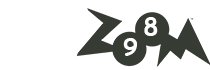






آخرین دیدگاهها